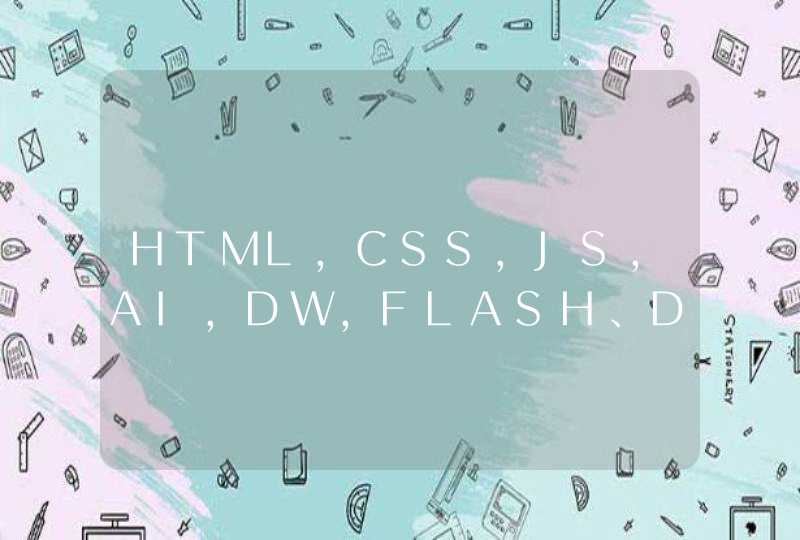检测电脑网卡是否损坏的方法有:
确认连通性故障 。当出现一种网络应用故障时,如无法接入Internet,首先尝试使用其他网络应用,如查找网络中的其他电脑,或使用局域网中的Web浏览等。
如果其他网络应用可正常使用,如虽然无法接入Internet,却能够在“网上邻居”中找到其他电脑,或可ping到其他电脑,即可排除连通性故障原因。如果其他网络应用均无法实现,继续下面操作。
看LED灯判断网卡的故障 。首先查看网卡的指示灯是否正常。正常情况下,在不传送数据时,网卡的指示灯闪烁较慢,传送数据时,闪烁较快。无论是不亮,还是长亮不灭,都表明有故障存在。如果网卡的指示灯不正常,需关掉电脑更换网卡。对于Hub的指示灯,凡是插有网线的端口,指示灯都亮。由于是Hub,所以,指示灯的作用只能指示该端口是否连接有终端设备,不能显示通信状态。
用ping命令排除网卡故障 。使用ping命令,ping本地的IP地址或电脑名(如ybgzpt),检查网卡和IP网络协议是否安装完好。如果能ping通,说明该电脑的网卡和网络协议设置都没有问题。问题出在电脑与网络的连接上。
因此,应当检查网线和Hub及Hub的接口状态,如果无法ping通,只能说明TCP/IP协议有问题。这时可以在电脑的“控制面板”的“系统”中,查看网卡是否已经安装或是否出错。如果在系统中的硬件列表中没有发现网络适配器,或网络适配器前方有一个黄色的“!”,说明网卡未安装正确。
随着集成度的不断提高,网卡上的芯片的个数不断的减少,虽然现在个厂家生产的网卡种类繁多,但其功能大同小异。网卡的主要功能有以下三个:
数据的封装与解封:发送时将上一层交下来的数据加上首部和尾部,成为以太网的帧。接收时将以太网的帧剥去首部和尾部,然后送交上一层。
链路管理:主要是CSMA/CD协议的实现。
编码与译码:即曼彻斯特编码与译码。
如果您认为您的电脑网卡可能已经损坏,可以通过以下方法进行诊断:检查网络连接:确保您的电脑已经正确连接到网络,并且没有其他的网络连接问题。
更新驱动程序:如果网卡驱动程序过时,可能会导致网络连接问题,请尝试更新驱动程序。
检测设备管理器:在设备管理器中检测网卡是否存在问题,如果存在问题则应显示一个错误标记。
运行网络诊断:使用Windows内部设置的网络诊断工具进行诊断,如果检测到网卡问题,可能会提示更换网卡。
更换网卡:如果以后都无法解决问题,则可以考虑更换网卡。